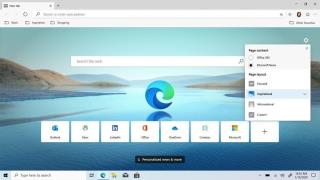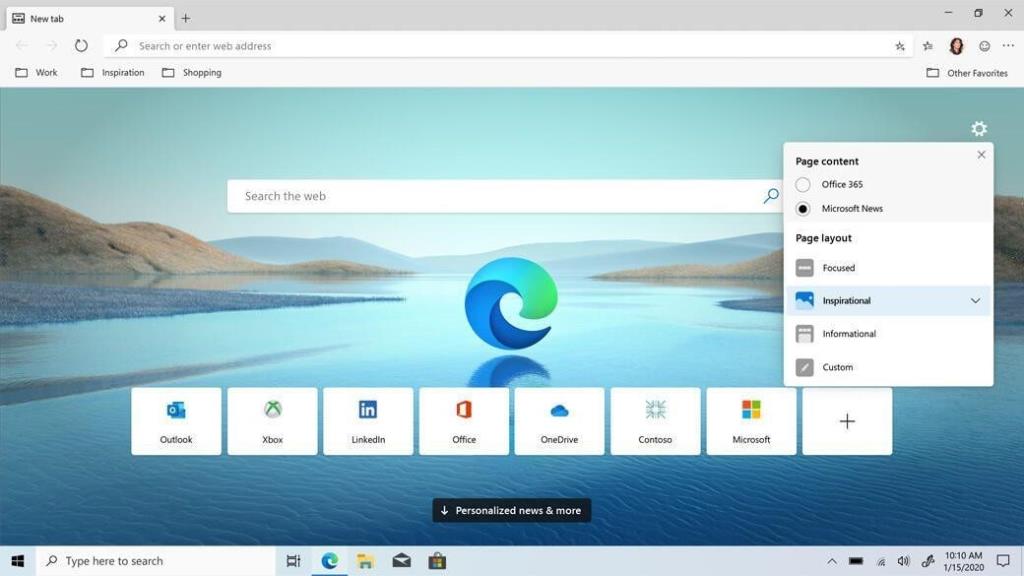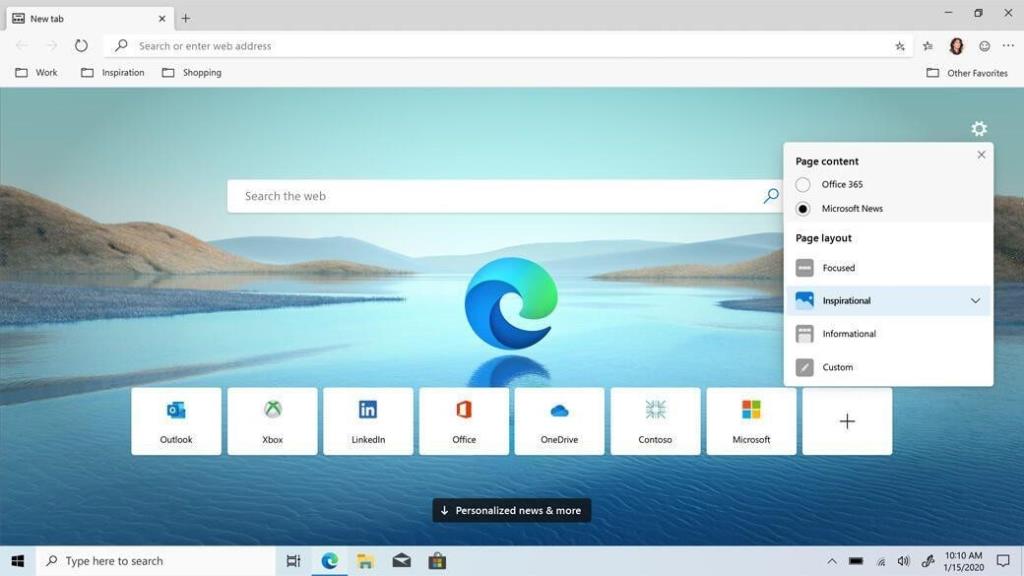Microsoft lanzó recientemente una versión completamente nueva del navegador Edge que se basa en Chromium. Esta versión renovada del navegador Edge ha combinado funciones de Google Chrome y las versiones anteriores de Edge. Otro gran avance asociado con el navegador Edge Chromium es que ahora ha ampliado su soporte para extensiones y complementos de Chrome. Además, esta última versión del navegador Edge está disponible para descargar y se puede instalar en Windows, macOS, iPhone y iPad. (Gracias, Microsoft)
Leer más : Aquí encontrará todo lo que necesita saber sobre la versión de Microsoft Edge Chromium.
Estamos seguros de que debe estar muy emocionado de ponerse manos a la obra con este último avatar del navegador Edge. Aquí hay algunos consejos y trucos útiles de Microsoft Edge Chromium para aprovechar al máximo su experiencia de navegación.
Pero antes de discutir los consejos y trucos, aprendamos cómo instalar y comenzar con el navegador Edge Chromium.
Cómo descargar el navegador Edge Chromium en Windows o Mac
Para descargar Microsoft Edge Chromium en su dispositivo Windows o Mac, siga estos pasos rápidos:
Visite el sitio web oficial de Microsoft Edge Browser .
Toca el botón "Obtén el nuevo Microsoft Edge ahora".
Elija su sistema operativo en el menú desplegable y toque el botón "Descargar" para comenzar la instalación.
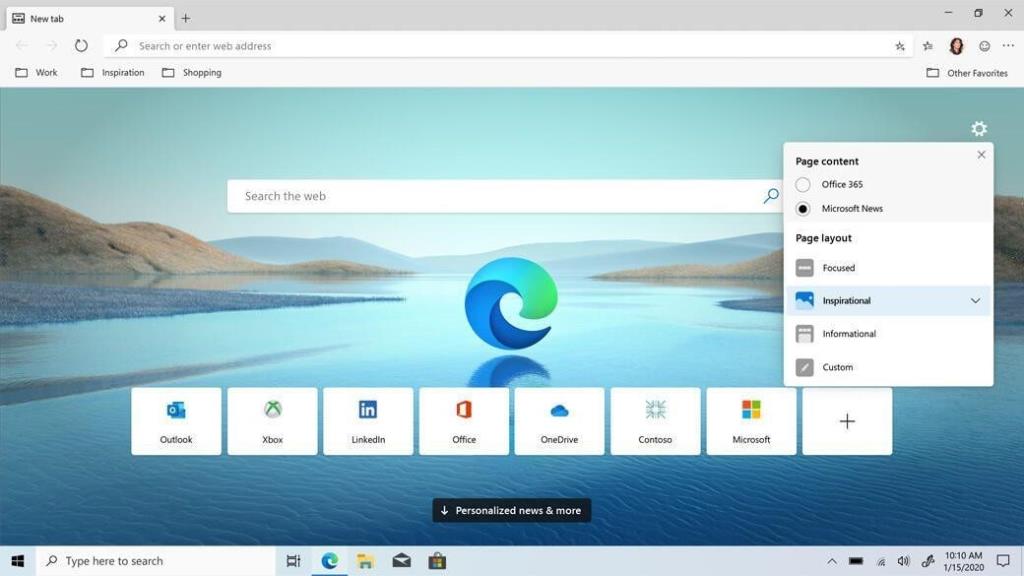
Fuente de la imagen: Forbes
Para confirmar su acción, toque el botón "Aceptar y descargar" para continuar.
Espere unos minutos hasta que se complete la instalación. En unos momentos, tendrá la versión completamente nueva del navegador Edge instalada en su sistema.
Además, si ya tenía la versión anterior del navegador Edge, luego de seguir los pasos mencionados anteriormente, será reemplazada por la nueva versión de Edge basada en Chromium.
Lea también: Cómo acelerar Microsoft Edge para Windows 10
Consejos y trucos de Microsoft Edge Chromium
Aquí hay un montón de cosas que puede hacer en su nueva versión del navegador Microsoft Edge.
Personalizar la página de inicio
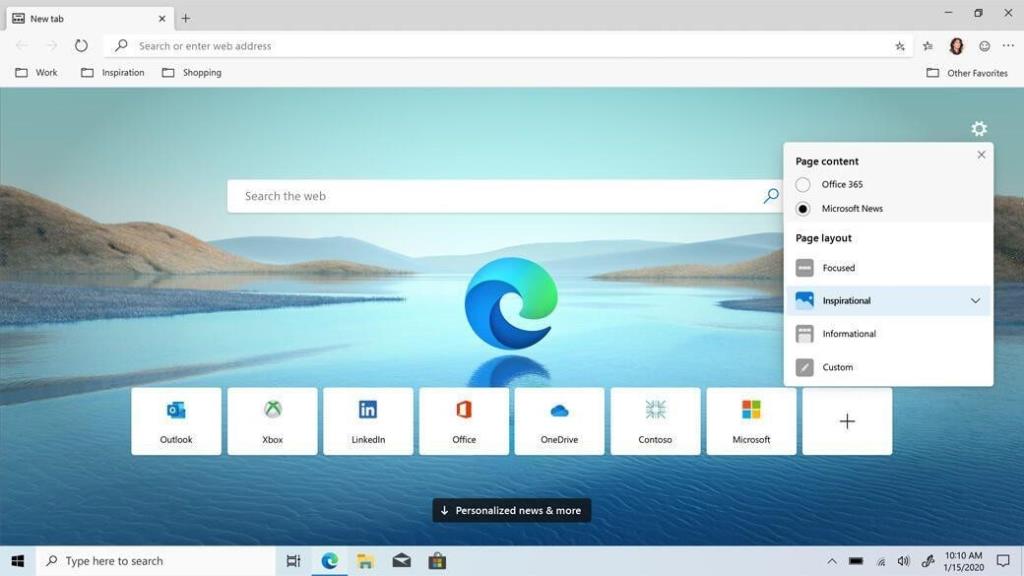
Fuente de la imagen: CNET
Una vez que haya terminado de instalar Edge Chromium en su dispositivo, el navegador web completamente nuevo le pedirá que personalice el aspecto. Puede mantenerlo Inspirador, Informativo o Enfocado. En caso de que desee omitir esto, por ahora, también puede personalizar el aspecto de la nueva pestaña en la configuración de página de Edge.
Sincronizar Edge con su cuenta de Microsoft
Dirígete a la sección "Perfiles" y luego selecciona "Sincronizar".
Ahora, aquí puede habilitar algunas configuraciones para sincronizar sus datos asociados con la cuenta de Microsoft con el navegador Edge Chromium, que incluye Favoritos, Contraseñas, Configuraciones, Contactos, etc. Además, en la misma ventana, verá un par de opciones debajo que pueden aparecer deshabilitadas en este momento. Microsoft está trabajando en ello y pronto podrá sincronizar el historial, pestañas abiertas, extensiones y colecciones en todos los dispositivos cuando inicie sesión con su cuenta de Microsoft. ¡Manténganse al tanto!
Lea también: Características únicas de Microsoft Edge para lectores
Instalar extensiones de Chrome
Como mencionamos anteriormente, ahora puede disfrutar usando extensiones y complementos en su navegador Edge. He aquí cómo hacerlo.
Inicie el navegador Edge en su PC y luego toque el ícono de tres puntos en la esquina superior derecha de la ventana para abrir Configuración.
Seleccione "Extensiones".
Fuente de la imagen: Pure Infotech
Habilite la opción "Permitir extensiones para otras tiendas". Ahora, diríjase a la tienda web de Chrome y descargue cualquier extensión o complemento que desee agregar en su navegador Edge.
Prevención de seguimiento
Sí, esta es una nueva característica que viene junto con la última versión del navegador Edge que le permite controlar los rastreadores del navegador. Como todos sabemos, hay algunos sitios web que utilizan nuestra información de navegación para dirigirse a nosotros con anuncios más personalizados. Con la ayuda de la función "Prevención de seguimiento", el navegador Edge le brinda un control total sobre la cantidad de información que desea que se comparta con los creadores de sitios web.
Fuente de la imagen: Paul Thurrott
Puede elegir entre tres opciones independientes, que incluyen: básica, equilibrada (recomendada) y estricta. Elegir este último bloqueará la mayoría de los rastreadores de sitios web, pero también existe la posibilidad de que algunas partes de los sitios web no funcionen. Por lo tanto, en nuestra recomendación, elija la opción Equilibrado si no desea que su experiencia de navegación se vea obstaculizada. Puede encontrar la función "Prevención de seguimiento" en la sección "Privacidad y seguridad" de Configuración de Edge.
Elige qué borrar
Fuente de la imagen: Life Hacker
Como el navegador Edge ahora está basado en Chromium, encontrará un puñado de nuevas funciones habilitadas con esta nueva actualización. El navegador Microsoft Edge Chromium ahora ofrece una función que le permite elegir qué datos desea que se borren cada vez que desee cerrar la ventana del navegador.
Toque en la opción "Elija qué borrar cada vez que cierre el navegador" en la sección "Privacidad y servicios". Aquí verá un montón de opciones en la lista, incluido el historial del navegador, el historial de descargas, cookies y otros datos, contraseñas y más. Active todas aquellas opciones cuyos datos no desea conservar cada vez que apaga el navegador Edge.
Personalizar la configuración del sistema
Fuente de la imagen: Pure infotech
En la configuración del navegador Edge, seleccione "Sistema" en la barra de menú del lado izquierdo. Aquí puede elegir si desea continuar ejecutando aplicaciones en segundo plano cuando Edge esté cerrado o no. También encontrará la opción "Usar aceleración de hardware cuando esté disponible" en la configuración del sistema. Puede deshabilitar esta opción si tiene algún problema con la velocidad / el rendimiento del navegador o con las extensiones.
Así que, muchachos, aquí hay algunos consejos y trucos útiles de Microsoft Edge Chromium para aprovechar al máximo su experiencia de navegación. Mire este espacio para más actualizaciones de este tipo. Y sí, no olvide darnos sus comentarios sobre la última versión del navegador Edge. Siéntase libre de hacer clic en el cuadro de comentarios a continuación.